iPhone 有一個非常有用的內置鏡像功能,可以與三星智能電視一起使用,將其顯示幕鏡像到大螢幕上。這帶來了瀏覽圖片和觀看視頻的好方法。iPhone的顯示幕可能很棒,但你需要一個更大的面板來真正欣賞高解析度圖片和視頻的細節。如果該面板是 4K 電視,那麼觀看這些圖像將提升到一個全新的水準。此外,鏡像將有助於提高可訪問性和生產力,從而更容易看到小文本和控件。
作為領先的電視製造商之一,三星銷售各種配備最新技術的電視。他們的智能電視品牌自 2007 年以來一直可用,並帶有應用程式和互聯網連接以增加新功能。此外,智慧電視允許與智慧手機進行流暢的通信,這是很少有品牌提供的功能。閱讀本文以瞭解如何將iPhone螢幕鏡像到三星電視。

您是否對將 iPhone 鏡像到三星電視的優勢感到好奇?這個過程帶來了無數的好處,以下是其中的一些。
iPhone 以其拍攝高質量視頻的能力而聞名,因為它們具有高解析度攝像頭。有些型號甚至有足夠的存儲空間來存儲視頻,而不必刪除其他檔以創造更多空間。iPhone 的唯一缺點是您可能無法從其較小的顯示幕上呈現視頻、圖像或文檔。這就是為什麼您可能希望將iPhone的螢幕鏡像到智慧電視的大顯示幕上的原因。
三星電視具有良好的顯示幕,可以克服顯示幕尺寸限制。此外,如果您無法訪問 Apple TV,那麼三星電視可能是您的最佳選擇。雖然鏡像 iPhone 設備通常是通過 Apple TV 完成的,但三星電視仍然可以。
閱讀更多:
輕鬆將 iPhone 鏡像到 iPad 的 7 大方法 [最新教程]
如果您要尋找將 iPhone 顯示螢幕投射到三星電視上的方法,請嘗試以下任何強大的解決方案:
如果您有一台 2018 年至 2022 年生產的三星電視,那麼您很幸運,因為它們支援 AirPlay 2。它允許您在不安裝任何應用程式的情況下將 iPhone 螢幕共用到電視。AirPlay 是一項了不起的 Apple 技術,允許使用者將各種內容直接從手機和平板電腦流式傳輸到 Apple TV 和任何其他相容設備。
Airplay 2 的主要優點是它不需要佈線,使其成為一種不那麼繁瑣的螢幕共享設備的方式。這項新技術可提供令人驚歎的水晶般清晰的聲音並保持圖像品質。
Airplay 2 的唯一主要缺點是它需要非常強大的WiFi連接才能將iPhone和三星電視配對,這意味著它只能與智慧電視和網路強大的地方一起使用。以下是使用 iPhone 在三星電視上進行螢幕鏡像的方法:
步驟 1。確保智能電視支援AirPlay
如果您的電視支援 AirPlay2,您將能夠將 iPhone 鏡像到三星電視。如果已關閉,請將其打開。確保您的網路正常工作。

第2步。將iPhone和電視連接到WiFi網路
為確保 AirPlay 有效工作,必須使用 WiFi;因此,電視和iPhone都需要共用類似的無線網路。

第 3 步。前往手機的控制中心
根據您的 iPhone 機型,進入「控制中心」的過程可能會有所不同。在處理之前,請更新設備。如果您的設備底部沒有單獨的主螢幕按鈕,請將其放在屏幕頂部並向下輕掃。
但是,如果手機有一個圓形的主頁按鈕,則向上滑動主屏幕的邊緣將帶您進入其控制中心。
第 4 步。按兩下設備控制中心的「螢幕鏡像”
螢幕鏡像功能是具有重疊正方形的磁貼。按兩下它後,設備將開始搜索所有相容的AirPlay 小工具。(螢幕鏡像不起作用?
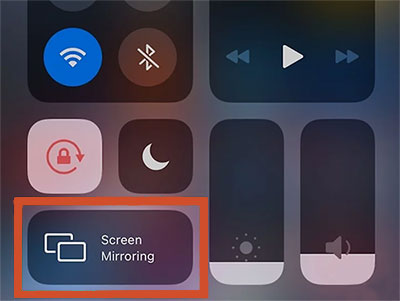
第 5 步。按兩下您的智慧電視進行連接
您手機的螢幕現在將顯示在電視螢幕上。根據電視的型號,您可能會在其螢幕上找到該號碼,您將將其輸入到您的手機中。當要求建立連接時,將其輸入到手機中。
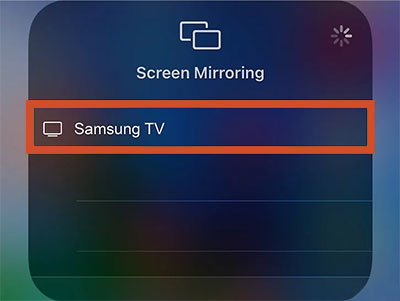
高清多媒體介面 (HDMI) 使您能夠通過電纜將高清視頻和音訊從一個螢幕傳輸到另一個螢幕。HDMI 是鏡像時的絕佳選擇,它既經濟實惠又易於訪問。此外,您無需連接到互聯網即可使用 HDMI 進行螢幕鏡像;從而使這項技術即使在更偏遠的地區也可行。一個主要的缺點是iPhone必須與顯示器保持連接,從而限制了移動性。
儘管如此,使用 HDMI 電纜將 iPhone 螢幕鏡像到三星電視還是很容易的。按照以下步驟對三星電視進行螢幕鏡像,並準備好在大顯示幕上欣賞電影或玩遊戲:
步驟 1。使用 Lightning 介面將 HDMI 適配器插入 iPhone,輕鬆插入充電埠。
第2步。將電視連接到 HDMI 電纜,然後將下一端插入適配器。HDMI 埠位於電視的背面或側面。如果碰巧有多個埠可用,則每個埠都會有一個數位,例如 HDMI 1、2、3 等。
每個埠中的此數位將與 HDMI 源匹配,您必須使用電視的遙控器進行切換。

第 3 步。選擇連接到 iPhone 的「HDMI」埠以 訪問電視上的 iPhone 螢幕。如果有多個 HDMI 連接埠,請確保選擇的信號源編號與用於連接的埠編號相同。選擇它後,您現在可以在電視上查看 iPhone 的螢幕。
不幸的是,AirPlay 並不總是有效,並非所有三星電視都支援。但是,如果您有其他電視品牌,則可以使用第三方應用程式(如 Smart View)應用程式來鏡像 iPhone 螢幕。是的,沒錯。Smart View 應用程式可以輕鬆下載到您的 iPhone 上,然後連接到智慧電視。在嘗試之前,請調查您的 iPhone 和電視是否與 Smart View 相容。以下是從iPhone鏡像到三星電視的方法:
步驟 1。前往 Apple App Store,然後搜索 Smart View 應用程式。然後將其安裝在您的 iPhone 上。
第2步。將iPhone和電視連接到同一個WiFi。
第 3 步。打開應用程式以搜索您的電視以查找連接的類似WiFi網路。
第 4 步。在電視上啟用連接。您現在可以從電視上打開設備上的視頻或圖片。
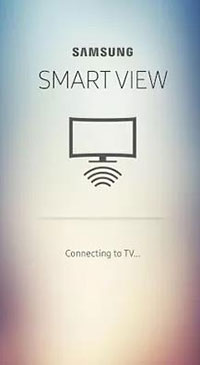
Roku Stick 是一款非常便攜的設備,可插入電視的 HDMI 埠,因此您可以在互聯網上流式傳輸內容。此外,它還可以讓您將手機螢幕鏡像到三星電視上。即使您的電視不支援AirPlay,您仍然可以使用Roku Stick與電視共用iPhone的螢幕。
步驟 1。獲取 Roku Stick 並將其連接到三星電視。
第2步。使用遙控器前往設備的主頁,然後按“設置”。
第 3 步。前往「系統」,然後檢查是否需要系統更新。返回系統設置,然後點擊「螢幕鏡像」。。
第 4 步。在iPhone上下載Roku應用程式,然後打開它。要開始鏡像 iPhone 螢幕,請找到底部的鏡像螢幕按鈕,然後按按鈕進行連接。然後等待電腦的Roku設備出現。將手機與所選的Roku設備連接,並將螢幕鏡像到三星電視上。
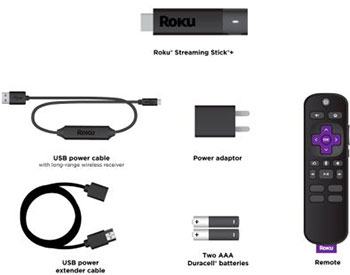
閱讀更多:
如何毫不費力地控制螢幕破裂的iPhone?(6 種行之有效的方法)
如何在PC上暢通無阻地玩 Android 遊戲 [多種工具]
將iPhone鏡像到PC的最佳方法是通過 Phone Mirror 軟體。無論是 Android 設備還是 iOS 設備,該軟體都可以讓您毫不費力地在計算機上訪問手機。現在,您可以在舒適的PC上觀看電影和簡訊,並截取螢幕截圖,輕鬆與朋友分享。此外,它還支援將檔從您的PC傳輸到 Android 設備。
手機鏡的主要功能:
以下是使用手機鏡像將iPhone螢幕鏡像到PC的步驟:
01首先,在您的計算機上下載,安裝並打開該應用程式,然後將iPhone和PC連接到類似的Wi-Fi網络,然後選擇“iOS 鏡像”。

02前往“控制中心”,然後按“螢幕鏡像”,然後選擇“手機鏡像”。

03現在,您將能夠從任何 PC 輕鬆控制 iPhone 的各個方面。

04 您現在可以成功地將iPhone鏡像到PC。您不僅可以在更大的螢幕上顯示手機的內容,還可以控制它並從計算機上玩手機遊戲。
我可以將螢幕鏡像從iPhone到三星電視嗎?從這篇文章中可以看出,可以讓iPhone螢幕鏡像三星電視。根據您的電視類型和預算,您可以使用 HDMI 或 Smart View 來鏡像 iPhone 的顯示幕。這兩種方法都相對容易做到,並且需要最少的設置時間。
儘管使用 HDMI 電纜的行動性有限,但它仍然是輕鬆與朋友和家人共用內容的好方法。另一方面,Smart View 可以輕鬆地將您的 iPhone 螢幕鏡像到不同的電視品牌。無論您選擇哪種方式,您都一定會喜歡在大螢幕上觀看電影和遊戲!
此外,您可以使用 Phone Mirror 輕鬆地將 iPhone 投射到 PC。它可以讓您將 iPhone 連接到電腦並在大螢幕上控制您的手機。
相關文章:
您可以在沒有軟體的情況下將 iPhone 鏡像到 PC 嗎?已回答 [7 個工具]
如何以 4 種簡單的方式將 iPhone 連接到 Windows PC?(分步教程)